Bạn muốn biết cách xem số điện thoại trên Zalo của bạn bè nhưng không biết thực hiện như nào? Cùng theo dõi bài viết này để biết cách xem được số điện thoại từ Zalo của bạn bè nhé.
Bài hướng dẫn được thao tác trên điện thoại Android, bạn có thể thực hiện các bước tương tự trên thiết bị sử dụng nền tảng iOS và Windows.
Cách xem số điện thoại trên Zalo của bạn bè
1. Thao tác nhanh
Để xem số điện thoại trên Zalo của bạn bè, bạn mở ứng dụng Zalo trên thiết bị => Chọn ô Danh bạ ở dưới giao diện Zalo => Tìm đến Zalo của bạn bè cần lấy số điện thoại và nhấn vào đó => Chọn biểu tượng dấu ba chấm ở góc trên bên phải => Vào Trang cá nhân => Tiếp tục nhấn dấu ba chấm ở góc trên bên phải màn hình => Chọn dòng Thông tin.
2. Thao tác chi tiết
Bước 1: Mở Zalo trên điện thoại hoặc Zalo web trên máy tính, chọn biểu tượng Danh bạ nằm ở thanh công cụ phía dưới giao diện zalo.
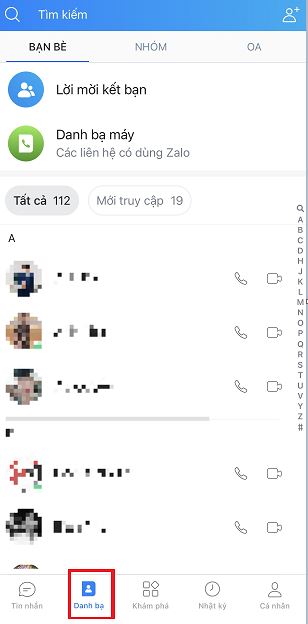
Bước 2: Tìm đến Zalo bạn bè mà bạn muốn xem số điện thoại => Sau nhấn vào tài khoản Zalo đó để mở giao diện cuộc trò chuyện.
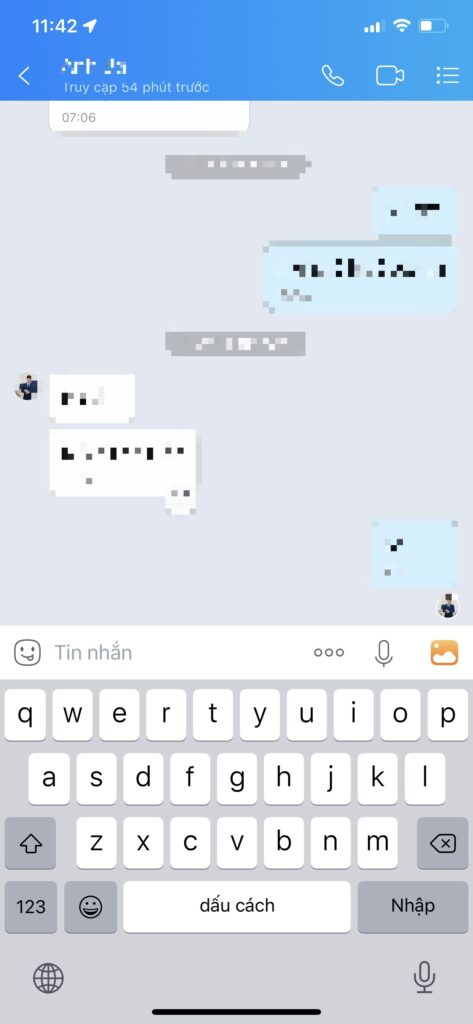
Bước 3: Chọn biểu tượng dấu ba chấm gạch ngang ở góc trên bên phải màn hình.
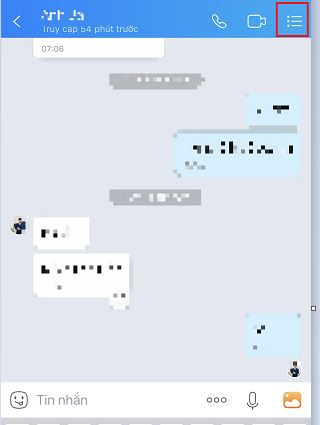
Bước 4: Chọn biểu tượng Trang cá nhân.
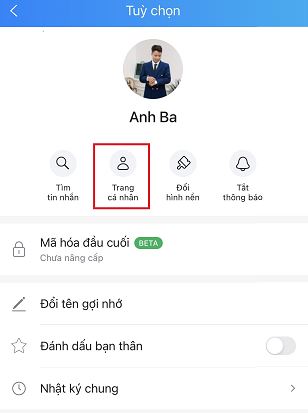
Bước 5: Tiếp tục chọn vào biểu tượng dấu ba chấm nằm góc trên bên phải.
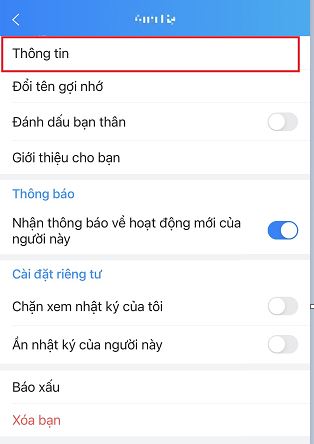
Bước 6: Chọn Thông tin.
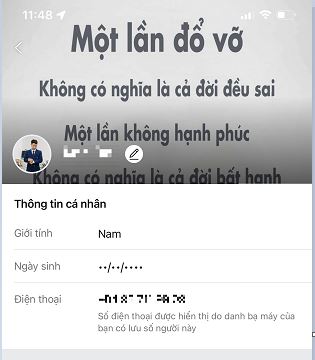
Tại đây, giao diện sẽ hiển thị thông tin zalo của người kia bao gồm số điện thoại nếu người đó không chặn tính năng này.
Tại sao bạn không thể xem số điện thoại trên Zalo của bạn bè trên Zalo?
- Trong danh bạ của bạn chưa lưu số điện thoại của người đó.
- Bạn chỉ có thể lấy số điện thoại trên Zalo của bạn bè khi họ bật chế độ công khai trên ứng dụng.
- Nếu người kia bật chế độ riêng tư trên Zalo thì khi đó sẽ chỉ thấy ký tự “*“.
- Ngoài ra, nếu người kia đã chặn bạn trên zalo thì cũng không thể nhìn thấy số điện thoại của họ.
Cách ẩn số điện thoại, chặn tìm kiếm số điện thoại trên Zalo
Bài hướng dẫn thao tác trên thiết bị Android, bạn có thể thực hiện các bước tương tự trên IPhone và Windows.
1. Thao tác nhanh cách ẩn số điện thoại trên Zalo
Mở app Zalo => Chọn mục Cá nhân dưới thanh công cụ bên phải màn hình => Chọn biểu tượng Cài đặt hình răng cưa ở góc trên bên phải => Chọn Quyền riêng tư => Nhấn Nhận lời mời kết bạn từ các nguồn => Gạt nút tắt Số điện thoại sang trái để tắt.
2. Thao tác chi tiết cách ẩn số điện thoại của bạn trên Zalo
Bước 1: Mở ứng dụng Zalo trên thiết bị, chọn mục Cá nhân ở góc dưới bên phải => Chọn biểu tượng Cài đặt hình bánh răng cưa ở góc trên bên phải giao diện zalo.
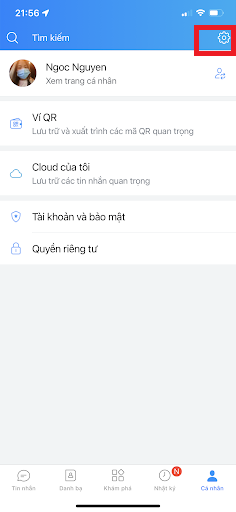
Bước 2: Trong mục Cài đặt, nhấn Quyền riêng tư.
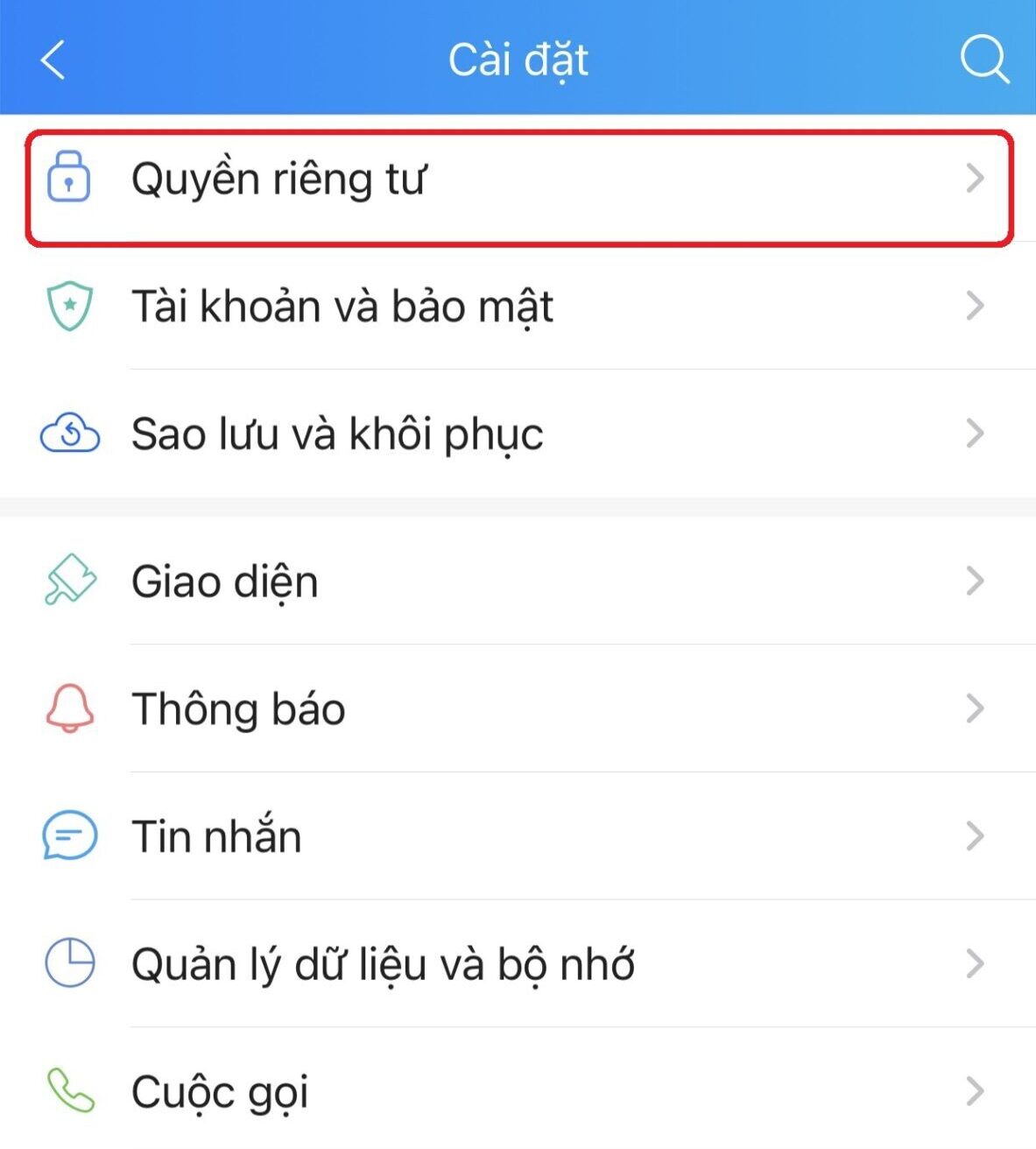
Bước 3: Nhấn vào dòng Nhận lời mời kết bạn từ các nguồn.
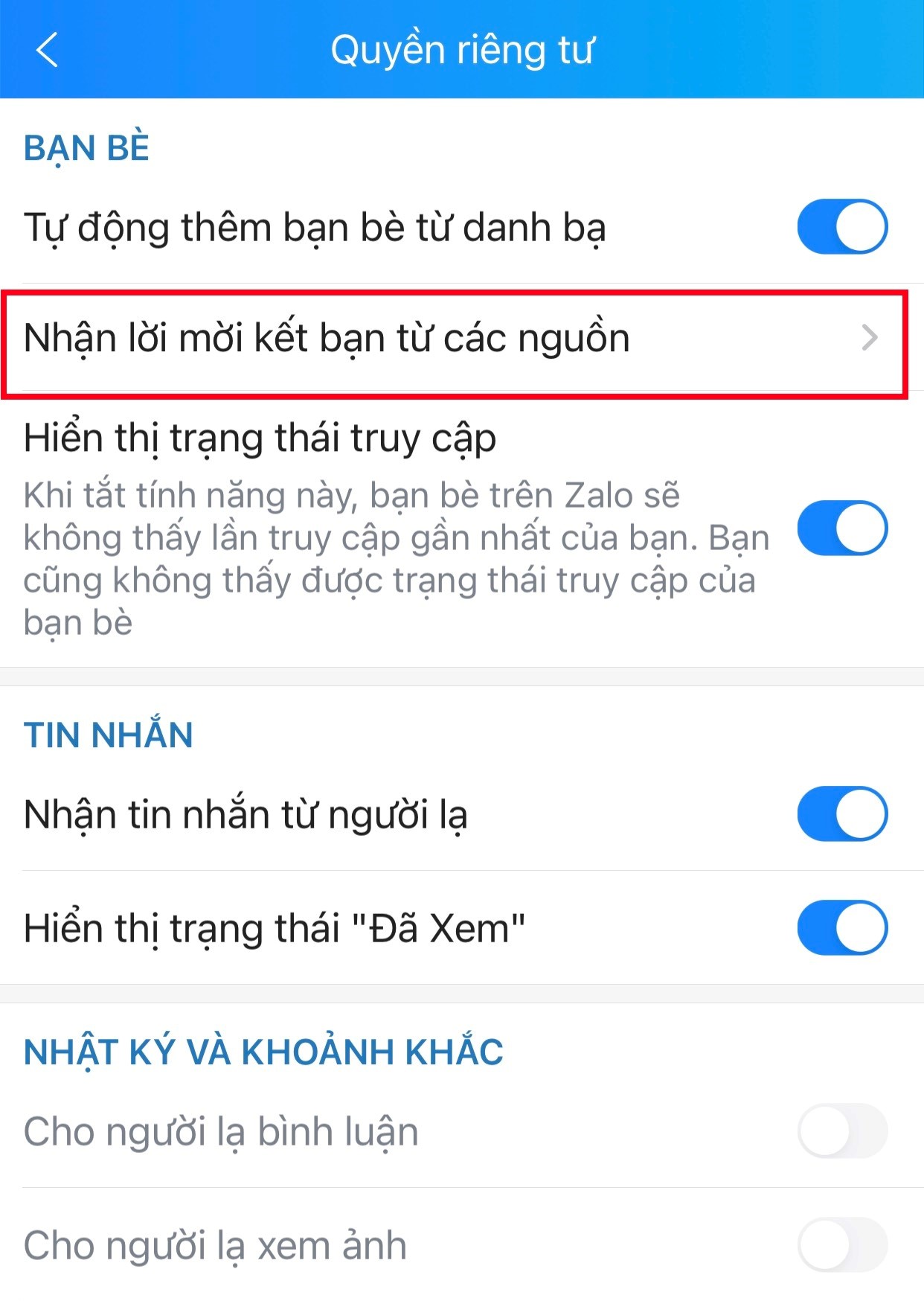
Bước 4: Gạt nút bỏ chọn tại dòng Số điện thoại để ẩn hiển thị số điện thoại của bạn.
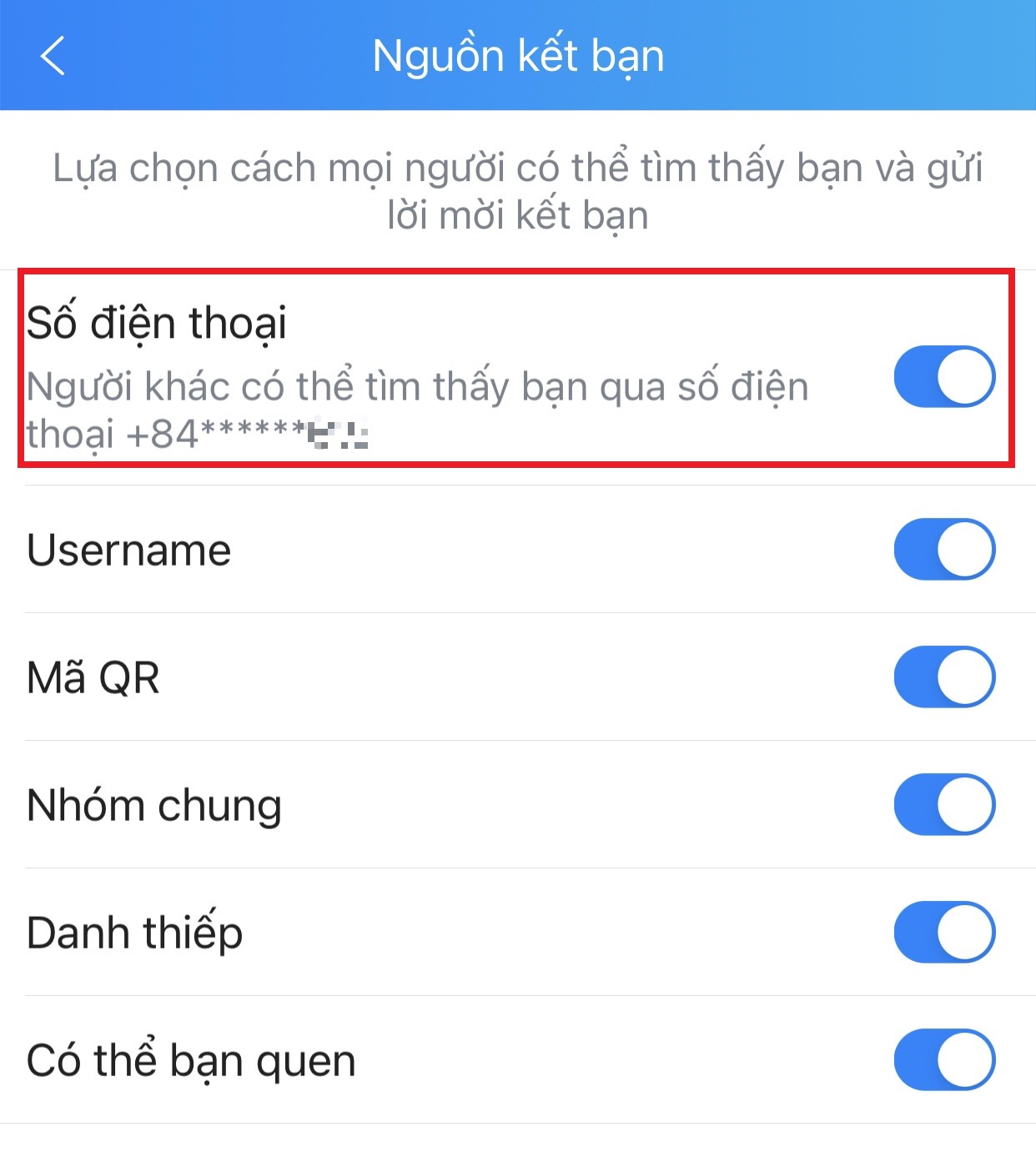
Sau khi tắt tính năng hiển thị số điện thoại, Thông tin cá nhân của bạn sẽ được hiển thị số điện thoại dưới dạng ký tự **** và khi người khác làm vậy thì bạn không thể xem số điện thoại trên Zalo của bạn bè được nữa.
Ưu điểm của việc ẩn số điện thoại Zalo
- Tránh bị làm phiền bởi người lạ.
- Giúp bảo mật thông tin cá nhân của bạn tốt hơn.
- Tránh người khác sử dụng sđt của bạn cho mục đích cá nhân.
Như vậy, chúng tôi đã hướng dẫn cho bạn cách xem số điện thoại trên zalo của bạn bè và cách ẩn số điện thoại chỉ với vài bước đơn giản. Chúc các bạn thực hiện thành công!
Bình luận (1)